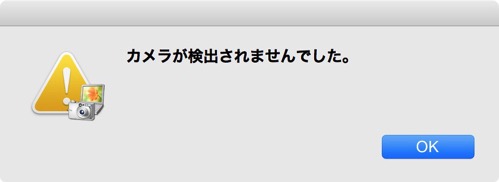いつからかiPhoneをMacにLightningケーブルで接続するとこのような表示が出るようになったんです。
「カメラが検出されませんでした」
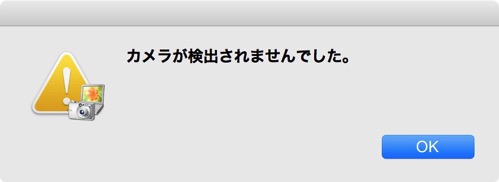
普段は特に気にならなかったんですが、Quicktimeなどで iPhone の動画を撮っている時に何度も出てくるので表示を消すことにしました。
調べてみると、原因はプリンタを接続した時にインストールされたキヤノンの「CameraWindow」が原因だったようです。
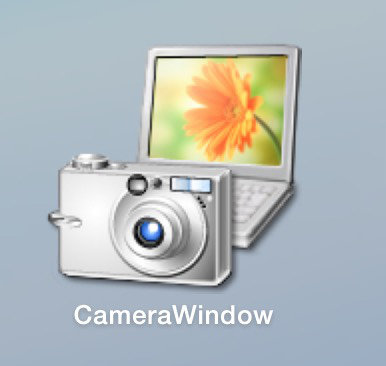
iPhoneを接続すると、イメージキャプチャが自動で「CameraWindow」を起動しようとしていたので、このような表示が出ていたようです。
そうと分かれば設定変更。
イメージキャプチャを起動し、左下の矢印をクリックします。イメージキャプチャはLounchpadから起動出来ます。
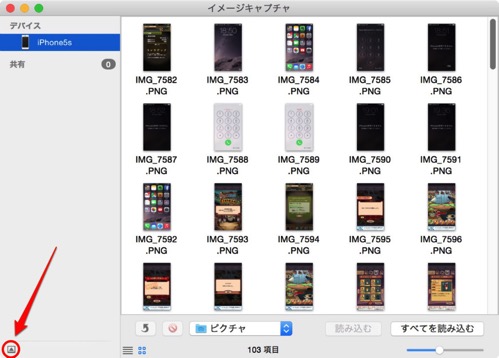
やはり、iPhone接続時に開くアプリケーションに「CameraWindow」が設定されていました。ここをクリックします。
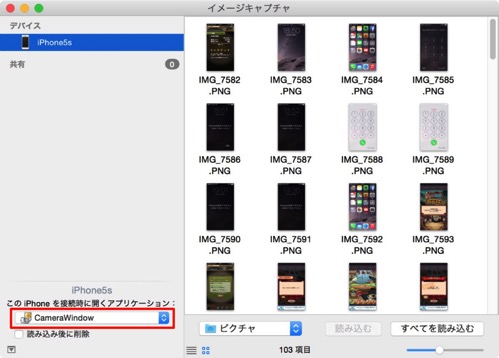
「割り当てなし」を選択して設定終了。
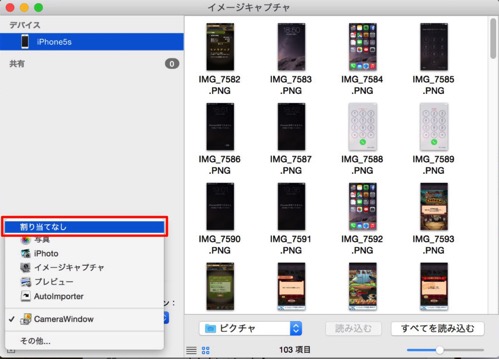
これで、表示が出なくなってスッキリしました。